Исходные данные
Имеем два жестких диска одинакового объема. Задача — создать RAID1-массив:
- /dev/md0 — swap
- /dev/md1 — /boot
- /dev/md2 — /
Создание программного RAID1
Самый простой и безопасный способ создания программного RAID-массива — этап установки операционной системы. Проиллюстрируем это на следующем примере..
Итак имеем два не размеченных жестких диска одинакового объема:
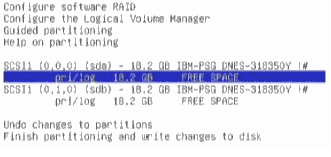
Создаем первый раздел – который будет использоваться для swap. В разделе Использовать как выбирам физический том для RAID:
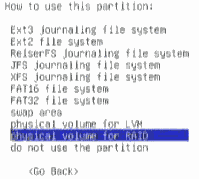
Второй раздел – /boot. В разделе Использовать как выбирам физический том для RAID, так как раздел загрузочный, в опции метка ‘загрузочный’ выбираем вкл:
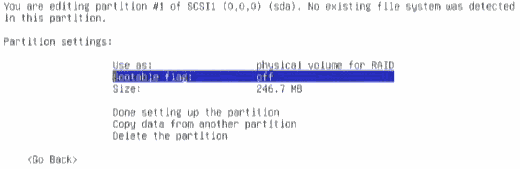
Третий раздел – /. В разделе Использовать как выбираем Физический том для RAID.
Для второго жесткого диска повторяем все выше указанные процедуры, не забывая указывать точно такой же размер для разделов.
Далее выбираем Настройка программного RAID:
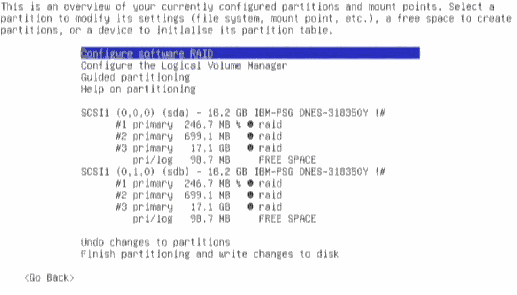
На вопрос отвечаем утвердительно:
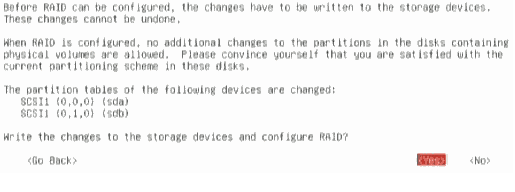
После этого создаем три составных раздела md0, md1,md2 (md- multidisk), которые и будут swap, /boot, /. Для этого выбираем Создать MD устройство:
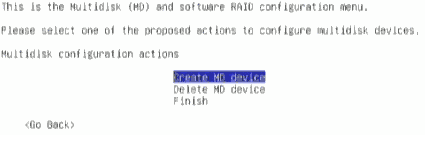
Выбираем RAID1:
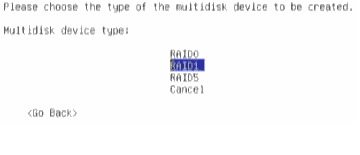
Следующие два параметра по-умолчанию:
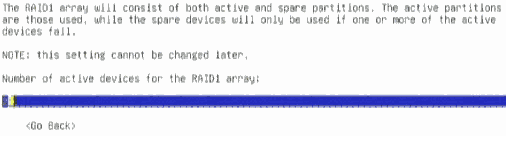
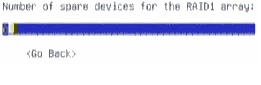
Выбираем соответствующие разделы на первом и втором винчестере для создания составного раздела md0- раздела подкачки:
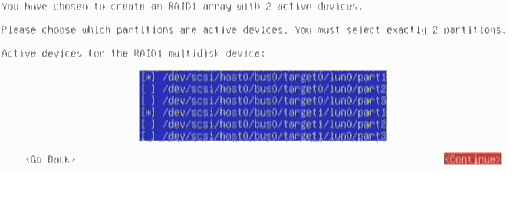
Завершаем создание раздела md0:
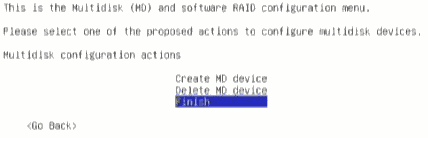
Повторяем перечисленные выше действия для оставшихся двух разделов:
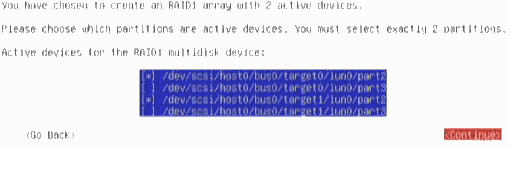

В итоге мы получаем следующее:

Выбираем Raid1 Устройство #0 ► Использовать как ► раздел подкачки:
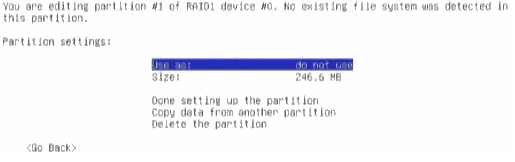
RAID1 Устройство #1 ► Использовать как ► журналируемая файловая система ext4.
Точка монтирования ► /boot:
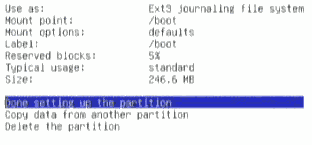
Raid1 Устройство #2 ► Использовать как ► журналируемая файловая система ext4.
Точка монтирования ► /
Окончательный вариант:
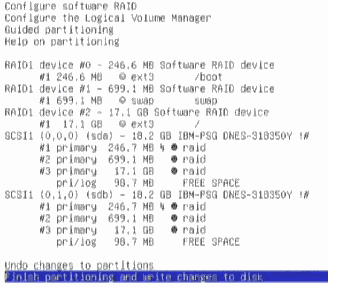
В процессе дальнейшей установки можно проверить как идет синхронизация жестких дисков (сочетание клавиш Alt-F2):
#cat /proc/mdstat
Установка загрузчика GRUB2 на второй жесткий диск
После окончания установки операционной системы необходимо установить загрузчик (на примере GRUB2) на второй жесткий диск, т.к. по-умолчанию он устанавливается только на первый диск (в нашем случае /dev/sda):
#grub-install /dev/sdb
Подправим конфигурационный файл grub для возможности загрузки со второго жесткого диска (раскомментируем строку «GRUB_TERMINAL=console»):
#vim /etc/default/grub
# If you change this file, run 'update-grub' afterwards to update
# /boot/grub/grub.cfg.
GRUB_DEFAULT=0
GRUB_TIMEOUT=5
GRUB_DISTRIBUTOR=`lsb_release -i -s 2> /dev/null || echo Debian`
GRUB_CMDLINE_LINUX_DEFAULT="quiet"
GRUB_CMDLINE_LINUX=""
# Uncomment to enable BadRAM filtering, modify to suit your needs
# This works with Linux (no patch required) and with any kernel that obtains
# the memory map information from GRUB (GNU Mach, kernel of FreeBSD ...)
#GRUB_BADRAM="0x01234567,0xfefefefe,0x89abcdef,0xefefefef"
# Uncomment to disable graphical terminal (grub-pc only)
GRUB_TERMINAL=console
# The resolution used on graphical terminal
# note that you can use only modes which your graphic card supports via VBE
# you can see them in real GRUB with the command `vbeinfo'
#GRUB_GFXMODE=640x480
# Uncomment if you don't want GRUB to pass "root=UUID=xxx" parameter to Linux
#GRUB_DISABLE_LINUX_UUID=true
# Uncomment to disable generation of recovery mode menu entries
#GRUB_DISABLE_LINUX_RECOVERY="true"
# Uncomment to get a beep at grub start
#GRUB_INIT_TUNE="480 440 1"
Обновляем загрузчик:
#update-grub
10 мая, 2013